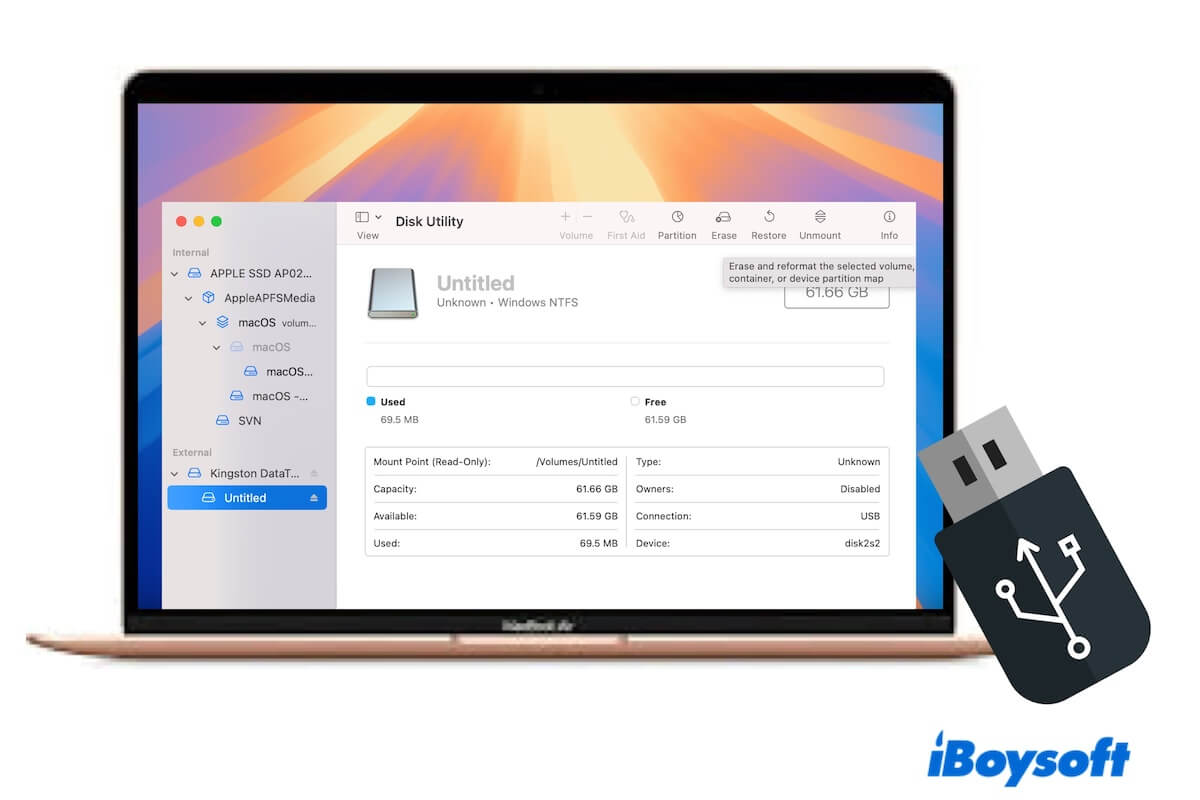Se você é um novo usuário de Mac que mudou do Windows e possui várias unidades NTFS, certamente quer saber "O Mac pode ler NTFS?".
A resposta é definitivamente sim. Se o seu Mac não consegue ler unidades NTFS, siga este post para descobrir os motivos. Além disso, ele o guiará a ler e gravar em NTFS no seu Mac.
O Mac pode ler unidades NTFS?
O NTFS é legível no Mac? Sim. O macOS permite a leitura de unidades NTFS, inclusive no macOS Tahoe. Você pode acessar as unidades NTFS, visualizar e copiar arquivos delas para o seu Mac.
No entanto, por padrão, não é possível gravar em unidades NTFS em um Mac. Diferente de ler um disco rígido NTFS (que não fará alterações nele), gravar em um disco rígido NTFS alterará o armazenamento de dados do disco, como mover arquivos para ele, excluí-los, alterar as informações nele, etc.
Por que só é possível ler unidades NTFS em um Mac? O NTFS (New Technology File System) foi desenvolvido e lançado pela Microsoft. Originalmente, foi projetado para o sistema operacional Windows NT para armazenar e recuperar dados em discos rígidos.
A Microsoft e a Apple são duas concorrentes, e a Microsoft não concedeu acesso total de leitura e gravação do NTFS para a Apple. Até agora, os usuários de Mac só podem ler discos rígidos NTFS, a menos que utilizem um montador NTFS como o iBoysoft NTFS for Mac.
Ajude mais pessoas a terem um aprendizado mais profundo sobre por que o NTFS é somente de leitura em um Mac.
O Mac não consegue ler sua unidade NTFS, o que fazer?
O Mac suporta nativamente a leitura de SSDs, discos rígidos, pen drives, cartões de memória e outros dispositivos de armazenamento NTFS. Sempre que conectar sua unidade NTFS ao Mac, a unidade será automaticamente montada em modo somente leitura, contanto que o sistema a detecte.
Portanto, se o seu Mac não consegue ler o disco NTFS, ou seja, você não consegue encontrar o disco na área de trabalho ou na barra lateral do Finder ou acessá-lo, significa que há alguns problemas.
Você pode seguir as soluções abaixo para tornar o disco NTFS legível no seu Mac.
Visualizar o disco NTFS no Utilitário de Disco
O Utilitário de Disco mostra todos os discos detectados e reconhecidos pelo macOS e suas condições. Vá para Launchpad > Outros > Utilitário de Disco para ver se o disco NTFS aparece lá primeiro.
Se você não consegue encontrar o disco NTFS na área de trabalho ou no Finder, mas o vê listado na barra lateral do Utilitário de Disco e em um estado montado, redefina as configurações do Finder para que ele apareça no Finder e na área de trabalho.
- Abra o Finder.
- Clique em "Finder" na barra de menu e escolha "Preferências".
- Clique em "Geral" e marque "Discos externos" para permitir que os discos externos apareçam na área de trabalho.
- Clique em "Barra lateral" e escolha "Discos externos" em Locais para permitir a exibição de discos externos na barra lateral do Finder.
Se o disco NTFS estiver em um estado desmontado no Utilitário de Disco, clique no botão Montar na barra de ferramentas para montá-lo manualmente. Em seguida, você pode acessar e ler arquivos nele.
Se o disco NTFS não puder ser montado, você terá que reformatá-lo para torná-lo montável e legível novamente. A formatação de um disco rígido irá apagar todos os dados nele. Se o disco NTFS contiver seus arquivos necessários, você pode usar um software de recuperação de dados como o iBoysoft Data Recovery para resgatar dados do disco inmontável e ilegível.
Depois disso, reformate o disco NTFS:
- Abra o Utilitário de Disco.
- Selecione o disco NTFS na barra lateral.
- Clique em "Apagar" na barra de ferramentas.
- Insira um nome e escolha um formato para o disco.
- Clique em "Apagar" e aguarde o término do processo.
Se o disco NTFS não aparecer no Utilitário de Disco, significa que o disco não foi detectado pelo seu Mac, por favor passe para a próxima solução.
Verificar a conexão do disco NTFS
Diversas causas podem levar o disco NTFS a não ser detectado pelo macOS, como inserção muito rápida, porta USB ou cabo com defeito, e problema de hardware do disco.
Você pode seguir essas etapas para solucionar o problema:
- Desconecte o disco e reconecte-o a outra porta do seu Mac lentamente e firmemente. Se você estiver usando um hub USB, tente outra porta.
- Conecte-o a outro Mac para verificar a condição do cabo USB ou do hub USB.
- Troque um cabo USB ou hub USB se o disco NTFS também não estiver aparecendo em outro Mac.
Se o disco NTFS ainda não estiver aparecendo no seu Mac ao usar um novo cabo USB ou hub USB, significa que o disco está danificado. Você pode enviá-lo para um centro de reparos.
Diga aos outros por que seu disco NTFS não está legível no seu Mac.
Como ler e gravar em discos NTFS em um Mac?
Se você precisa copiar arquivos do seu Mac para discos NTFS mas está limitado pelo privilégio de somente leitura, você pode usar uma ferramenta NTFS for Mac para ajudá-lo.
iBoysoft NTFS for Mac é um dos drivers NTFS profissionais, mas se destaca em segurança e operação. Este aplicativo é autenticado pela Apple e pode montar automaticamente discos rígidos externos, pen drives USB e outros dispositivos em formato NTFS em modo de leitura e gravação completa em poucos segundos.
Então, você pode mover arquivos livremente para o seu disco NTFS e editar, excluir e renomear arquivos no disco NTFS.
Aqui está como fazer:
Passo 1: Baixe e instale gratuitamente o iBoysoft NTFS for Mac no seu Mac ou MacBook baseado em Intel ou M1/M2/M3.
Nota: Siga o guia na tela se for solicitado para habilitar Extensões do Sistema e permitir que essa ferramenta acesse a pasta do seu desktop. Esses requisitos adicionais são para conceder ao iBoysoft NTFS for Mac acesso total ao disco do seu Mac para funcionar.
Passo 2: Conecte o disco NTFS ao seu Mac para que ele seja automaticamente e imediatamente montado em modo de leitura e gravação.
Agora, você pode ler e escrever em discos NTFS no seu Mac.
O NTFS é bom para o Mac?
Em termos técnicos, não. O NTFS é um sistema de arquivos originalmente projetado para o sistema operacional Windows NT pela Microsoft, e agora é o sistema de arquivos principal para Windows e Windows Server.
O macOS também tem seu sistema de arquivos proprietário criado pela Apple. Esses são o APFS e o Mac OS Extended (HFS+). O APFS é o formato de arquivo padrão para macOS 10.13 e posterior, enquanto o Mac OS Extended é para versões mais antigas do macOS.
No entanto, o NTFS é somente leitura e suportado pelo macOS, e você pode usar o NTFS for Mac, como o iBoysoft NTFS for Mac, para escrever em discos NTFS sem problemas em um Mac.
Se gostou deste post, não hesite em compartilhá-lo.